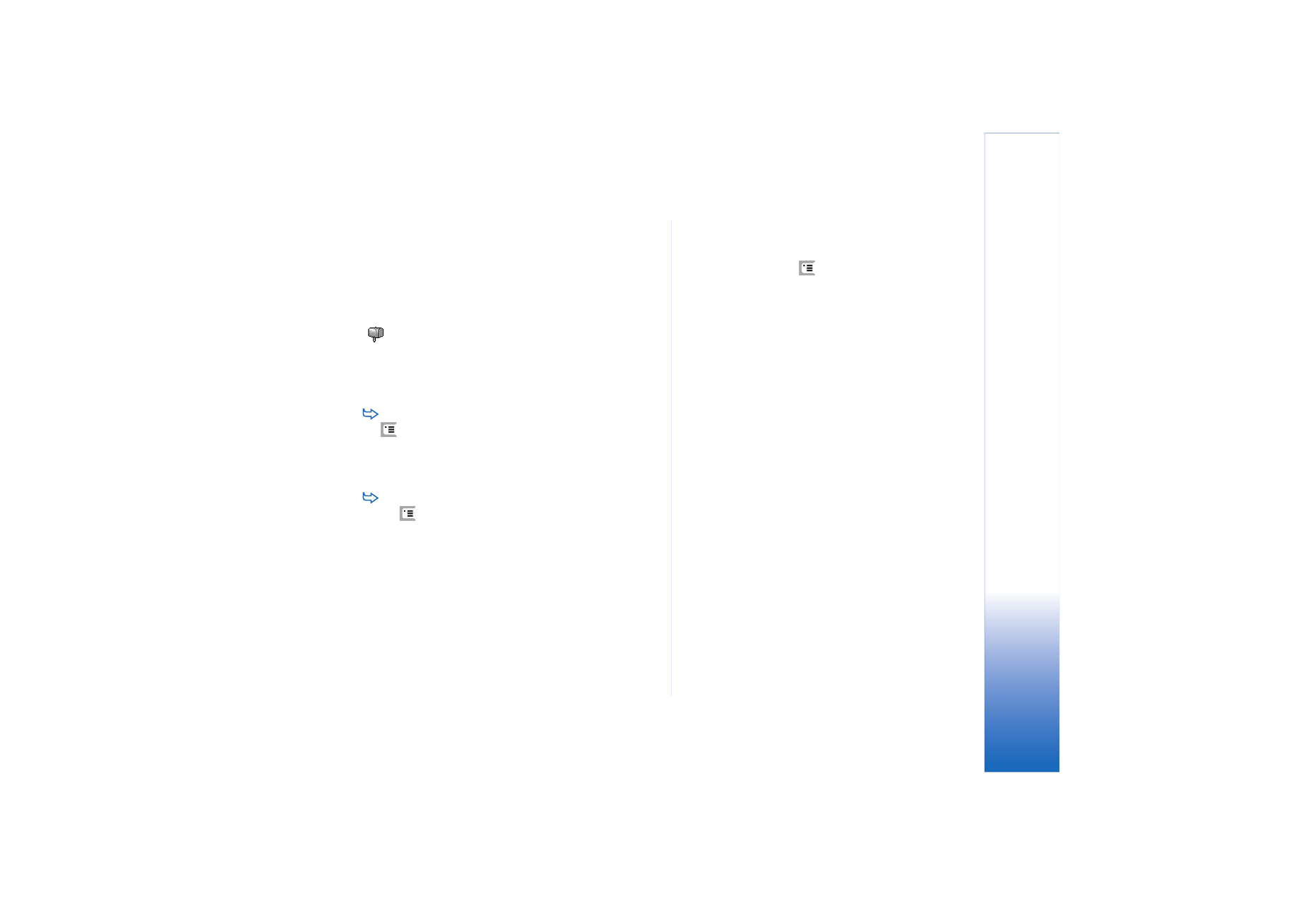
Einrichten einer Remote–Mailbox
1
Drücken Sie in der Hauptansicht des Programms
"Mitteilungen" auf
und wählen Sie
System
>
Neue
Mailbox...
. Tippen Sie auf
Weiter
.
2
Definieren Sie die folgenden Einstellungen auf den
Seiten des Assistenten für die Mailbox–Einrichtung:
Mailbox-Name:
- Geben Sie einen Namen für die
Remote–Mailbox ein.
Mailbox-Typ:
- Wählen Sie das vom Remote–Mailbox–
Diensteanbieter empfohlene E–Mail–Protokoll. Diese
Einstellung kann nur einmal festgelegt und nicht
geändert werden, wenn Sie die Mailbox–Einstellungen
gespeichert oder beendet haben. Tippen Sie auf
Weiter
.
Name:
- Geben Sie Ihren Namen ein.
Benutzername:
- Geben Sie den Benutzernamen ein,
den Sie vom Diensteanbieter erhalten haben.
Passwort:
- Geben Sie Ihr Passwort ein. Wenn Sie
dieses Feld leer lassen, werden Sie aufgefordert, ein
Passwort anzugeben, wenn Sie eine Verbindung mit
der Remote–Mailbox herstellen möchten.
Meine E-Mail-Adresse:
- Geben Sie die E–Mail–Adresse
ein, die Sie vom Diensteanbieter erhalten haben. Die
Adresse muss das Zeichen ‘@’ enthalten. Antworten
auf Ihre Mitteilungen werden an diese Adresse
gesendet. Tippen Sie auf
Weiter
.
Posteingangsserver (POP3):
oder
Posteingangsserver
(IMAP4):
- Die IP–Adresse oder der Hostname des PCs,
der Ihre E–Mails empfängt.
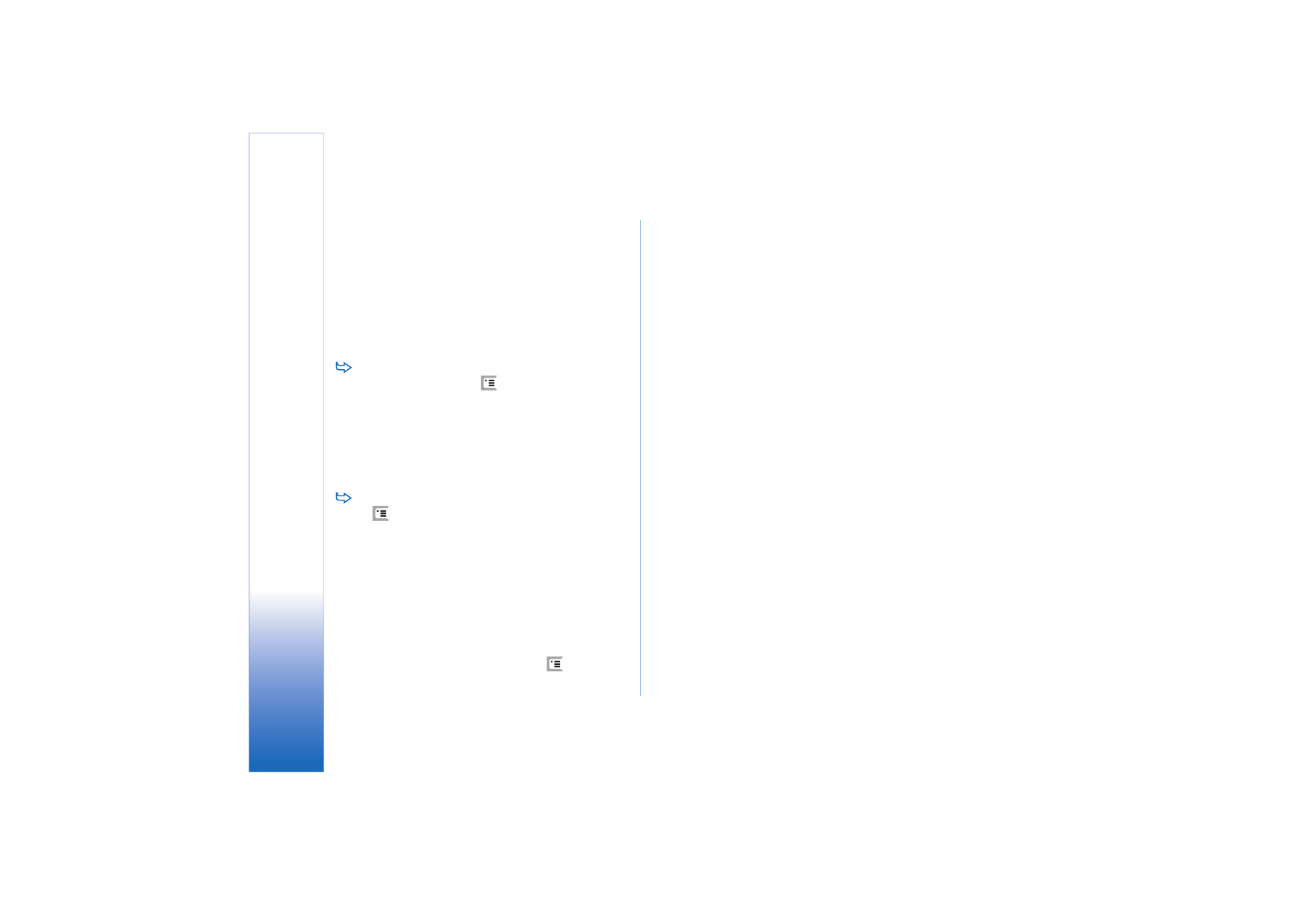
Mitteilungen
56
Copyright © 2005 Nokia. All rights reserved.
Postausgangsserver (SMTP):
- Die IP–Adresse oder der
Hostname des PCs, der Ihre E–Mails sendet. Tippen Sie
auf
Weiter
.
3
Nachdem Sie diese Optionen definiert haben, tippen
Sie auf
Fertigstellen
, um zum Programm
"Mitteilungen" zurückzukehren, oder auf
Erweitert
,
um optional erweiterte E–Mail–Einstellungen zu
definieren. Weitere Informationen erhalten Sie unter
“Erweiterte E–Mail–Einstellungen” auf Seite 56.
Um die Einstellungen für die Remote–Mailbox zu
bearbeiten, drücken Sie
und wählen
System
>
Mitteilungseinstellungen
>
E-Mail...
. Wählen Sie die zu
bearbeitende Mailbox, tippen Sie auf
Bearbeiten
und
nehmen Sie die zuvor erläuterten Änderungen vor.
Beachten Sie, dass Sie keine Mailbox–Einstellungen
bearbeiten können, wenn eine Verbindung zur
Remote–Mailbox geöffnet ist.
Um eine Mailbox als Standard festzulegen, drücken
Sie
und wählen
System
>
Mitteilungseinstellungen
>
E-Mail...
. Wählen Sie die Mailbox, die Sie als
Standard festlegen möchten, und tippen Sie auf
Standard
.